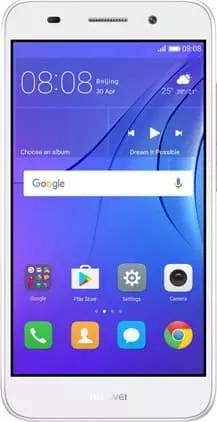Comment changer la sonnerie sur Huawei Y3 2018
Le smartphone Huawei Y3 2018 a une mélodie de base, qui joue pendant l'appel entrant. Cela agace beaucoup de gens, c'est pourquoi ils veulent changer la sonnerie sur Huawei Y3 2018. Il existe plusieurs façons d'effectuer l'opération.
Par les paramètres
La section des paramètres de tout smartphone basé sur Android, y compris Huawei Y3 2018, permet de modifier différents paramètres. En particulier, il est permis de changer la mélodie, qui retentit lorsqu'un appel arrive :
- Ouvrez les paramètres de votre appareil.
- Rendez-vous dans la rubrique « Sons et vibrations ».

- Appuyez sur la « Sonnerie ».

- Sélectionnez la mélodie souhaitée dans la liste fournie.
Notez que les noms de certains éléments de menu peuvent être différents selon la version du firmware. Cependant, cela n'affectera pas le processus de changement de sonnerie car la section des paramètres a une interface claire, et si vous le souhaitez, vous pouvez utiliser une barre de recherche.
Avec l'aide du joueur
Si vous souhaitez définir non pas une mélodie standard, mais une chanson téléchargée comme sonnerie, la façon optimale d'effectuer cette opération sera d'utiliser le Huawei Y3 2018 joueur. Bien sûr, vous pouvez faire de même via les paramètres, mais dans ce cas, la recherche de la chanson nécessaire sera difficile. Pour changer la sonnerie, suivez les instructions :
- Ouvrez l\'application standard « Musique ».

- Trouvez la chanson souhaitée et ouvrez-la.
- Appuyez sur le bouton, qui ressemble à trois points.

- Sélectionnez l'option « Définir la sonnerie ».

Les lecteurs tiers permettent également de configurer la sonnerie, comme vous le souhaitez. Cependant, vous devez vous assurer que vous avez déjà donné les autorisations nécessaires à l\'application. Par exemple, sans accès aux contacts ou aux fichiers, le lecteur tiers bloquera la possibilité de définir la sonnerie souhaitée.
Changement de la sonnerie du contact
Cette méthode convient à ceux qui souhaitent séparer les sonneries en fonction de la personne qui appelle. L'application standard « Dialer » permet de sélectionner une mélodie ou une chanson pour un abonné spécifique. Pour effectuer cette opération, vous devez :
- Ouvrez une application « Dialer ».
- Accédez à la liste de contacts.

- Ouvrez la fiche de l'abonné dont le numéro est inscrit dans votre répertoire téléphonique.

- Dans l'onglet « Sonnerie du téléphone », sélectionnez la chanson souhaitée.
En cas de changement de sonnerie pour une personne spécifique, il est nécessaire de fournir des éclaircissements. La possibilité de changer la sonnerie n'est autorisée que pour les abonnés figurant dans la liste de contacts. Ainsi, vous ne pouvez pas configurer une mélodie sur un numéro inconnu. Vous devez l'ajouter à la liste de contacts au préalable.
Partagez cette page avec vos amis:Voir également:
Comment flasher Huawei Y3 2018
Comment rooter un Huawei Y3 2018
Réinitialisation matérielle pour Huawei Y3 2018
Comment redémarrer un Huawei Y3 2018
Comment déverrouiller un Huawei Y3 2018
Que faire si Huawei Y3 2018 ne s'allume pas
Que faire si Huawei Y3 2018 ne charge pas
Que faire si Huawei Y3 2018 ne se connecte pas au PC via USB
Comment faire une capture d'écran sur Huawei Y3 2018
Comment réinitialiser le verrouillage FRP sur Huawei Y3 2018
Comment enregistrer les appels sur Huawei Y3 2018
Сomment mettre à jour Huawei Y3 2018
Comment connecter Huawei Y3 2018 à la télévision
Comment vider le cache sur Huawei Y3 2018
Comment sauvegarder son Huawei Y3 2018
Comment désactiver les publicités sur Huawei Y3 2018
Comment effacer le stockage sur Huawei Y3 2018
Comment augmenter la police sur Huawei Y3 2018
Comment partager Internet sur Huawei Y3 2018
Comment transférer des données vers Huawei Y3 2018
Comment déverrouiller le chargeur de démarrage sur Huawei Y3 2018
Comment récupérer des photos sur Huawei Y3 2018
Comment enregistrer l'écran sur Huawei Y3 2018
Comment trouver la liste noire sur Huawei Y3 2018
Comment configurer l'empreinte digitale sur Huawei Y3 2018
Comment bloquer un numéro sur Huawei Y3 2018
Comment activer la rotation automatique sur Huawei Y3 2018
Comment configurer ou désactiver une alarme sur Huawei Y3 2018
Comment activer le pourcentage de batterie sur Huawei Y3 2018
Comment désactiver les notifications sur Huawei Y3 2018
Comment désactiver Google Assistant sur Huawei Y3 2018
Comment désactiver l'écran de verrouillage sur Huawei Y3 2018
Comment supprimer une application sur Huawei Y3 2018
Comment récupérer des contacts sur Huawei Y3 2018
Où est la corbeille sur Huawei Y3 2018
Comment installer WhatsApp sur Huawei Y3 2018
Comment changer la photo de contact Huawei Y3 2018
Comment scanner un QR code sur Huawei Y3 2018
Comment connecter Huawei Y3 2018 sur PC
Comment mettre une carte SD dans un Huawei Y3 2018
Comment mettre à jour Play Store sur Huawei Y3 2018
Comment installer Google Camera dans Huawei Y3 2018
Comment activer le débogage USB sur Huawei Y3 2018
Comment éteindre Huawei Y3 2018
Comment recharger le Huawei Y3 2018
Comment utiliser l'appareil photo sur Huawei Y3 2018
Comment localiser un Huawei Y3 2018
Comment mettre un mot de passe sur Huawei Y3 2018
Comment activer la 5G sur Huawei Y3 2018
Comment activer la VPN sur Huawei Y3 2018
Comment installer des applications sur Huawei Y3 2018
Comment insérer une carte SIM dans Huawei Y3 2018
Comment activer et configurer NFC sur Huawei Y3 2018
Comment régler l'heure sur Huawei Y3 2018
Comment connecter un casque à Huawei Y3 2018
Comment effacer l'historique du navigateur sur Huawei Y3 2018
Comment démonter Huawei Y3 2018
Comment masquer une application sur Huawei Y3 2018
Comment télécharger des vidéos YouTube sur Huawei Y3 2018
Comment débloquer un contact sur Huawei Y3 2018
Comment allumer la lampe torche sur Huawei Y3 2018
Comment diviser l'écran sur Huawei Y3 2018
Comment désactiver le son de l'appareil photo sur Huawei Y3 2018
Comment découper une vidéo sur Huawei Y3 2018
Comment vérifier la RAM dans le Huawei Y3 2018
Comment contourner le compte Google sur Huawei Y3 2018
Comment réparer un écran noir sur Huawei Y3 2018
Comment changer de langue sur Huawei Y3 2018
Comment ouvrir le mode ingénierie sur Huawei Y3 2018
Comment ouvrir le mode de récupération dans Huawei Y3 2018
Comment trouver et activer un enregistreur vocal sur Huawei Y3 2018
Comment passer des appels visio sur Huawei Y3 2018
Huawei Y3 2018 tarjeta sim no detectada
Comment transférer des contacts vers Huawei Y3 2018
Comment activer/désactiver le mode «Ne pas déranger» sur Huawei Y3 2018
Comment activer/désactiver le répondeur sur Huawei Y3 2018
Comment configurer la reconnaissance faciale sur Huawei Y3 2018
Comment configurer la messagerie vocale sur Huawei Y3 2018
Comment écouter la messagerie vocale sur Huawei Y3 2018
Comment vérifier le numéro IMEI dans Huawei Y3 2018
Comment activer la charge rapide sur Huawei Y3 2018
Comment remplacer la batterie sur Huawei Y3 2018
Comment mettre à jour l'application sur Huawei Y3 2018
Pourquoi le Huawei Y3 2018 se décharge rapidement
Comment définir un mot de passe pour les applications sur Huawei Y3 2018
Comment formater le Huawei Y3 2018
Comment installer TWRP sur Huawei Y3 2018
Cómo configurar el desvío de llamadas en Huawei Y3 2018
Comment vider la corbeille sur Huawei Y3 2018
Où trouver le presse-papiers sur Huawei Y3 2018
Comment changer la sonnerie sur d'autres téléphones